macで「同じアプリ内のウインドウを切り替える」ショートカットについてのTipsです。
僕は、会社ではwindowsを使用しており、家ではmacを使っています。
windowsとmacでショートカットが違ったりして戸惑うことが多々あるので、備忘録も兼ねて書き記しておこうと思います。
macでの同じアプリ内のウインドウを切り替えるショートカット
今回の「同じアプリ内のウインドウを切り替える」は、
windowsではエクセルで複数のファイルを開いていて、現在のファイルの下に隠れている他のファイルを開きたいときは、
『Alt + Tab』で、ウインドウを切り替えることで目的のファイルを開くことが出来ます。
一方、macでは同様のショートカットキーに当たる
『command + tab』を押しても、アプリが切り替わるだけで
「同じアプリの違うウインドウ」にたどり着くことが出来ません。
デフォルト設定のmac(M1)で同じアプリの違うウインドウに切り替えるためには、
『command + @』を押す必要があります。
※macのバージョン、キーボード配列で多少違いがあるかもしれません。ショートカットは、後で記載する「システム環境設定」から確認することができます。
US配列キーボードでは工夫が必要
ここで、US配列のキーボードを使用していると、『@』は『shift + 2』にあたるので、実質『command + shift + 2』といった3つのキーを押さなくてはなりません。
※macのバージョン、キーボード配列で多少違いがあるかもしれません。ショートカットは、後で記載する「システム環境設定」から確認することができます。
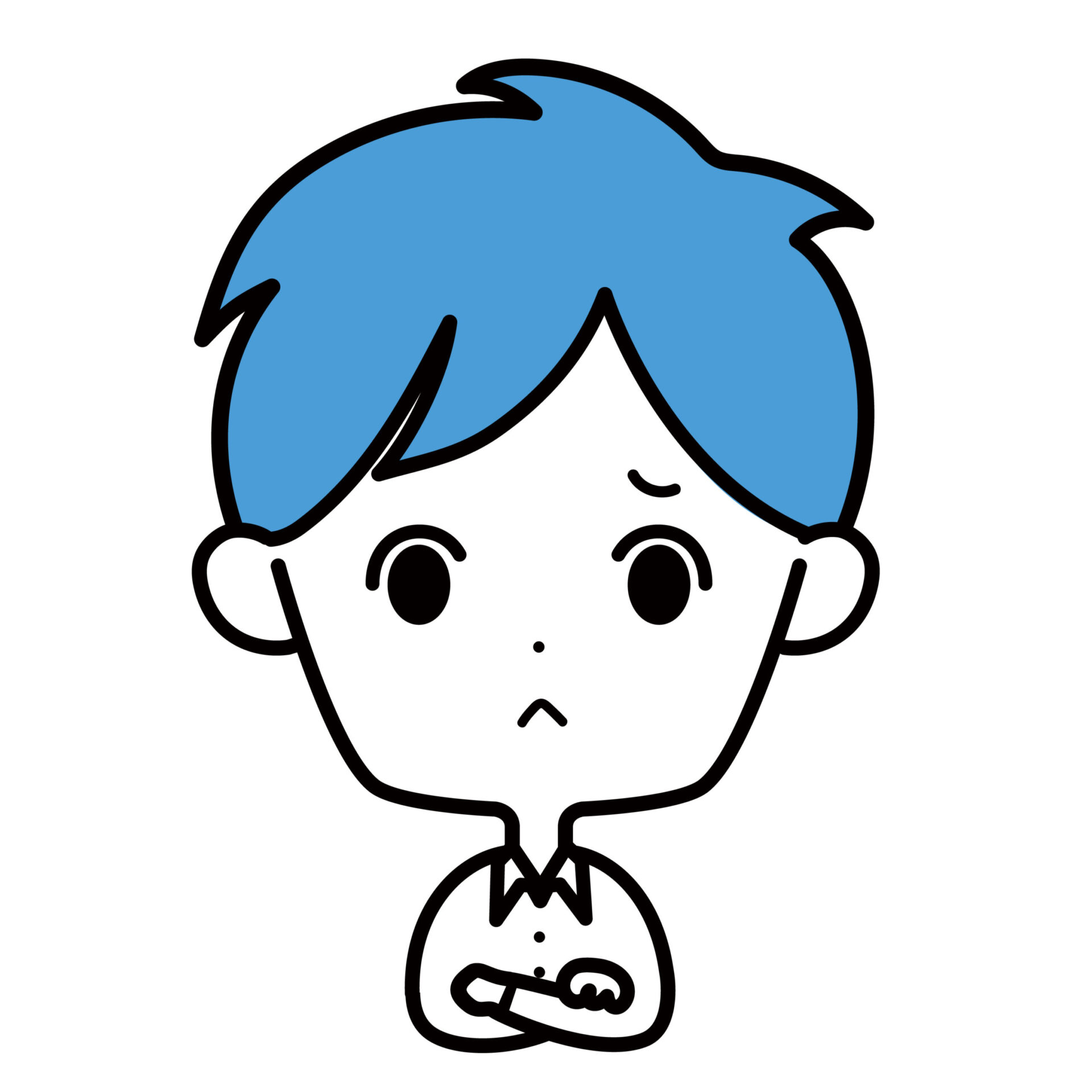
ショートカットキーのくせに3つのキーを押すなんて面倒すぎる。
しかも、すぐ忘れてしまう。。。
そこで、US配列のキーボードを使用している場合は、アプリ内のウィンドウを切り替えるショートカットを自分好みに切り替えて使用する人が多いようです。
なるべく簡単にさらにアプリを切り替える『command + tab』と似たような設定として、『command + `』がおすすめです。
ショートカットの変更の仕方
①左上のリンゴマークをクリックし、システム環境設定を開く
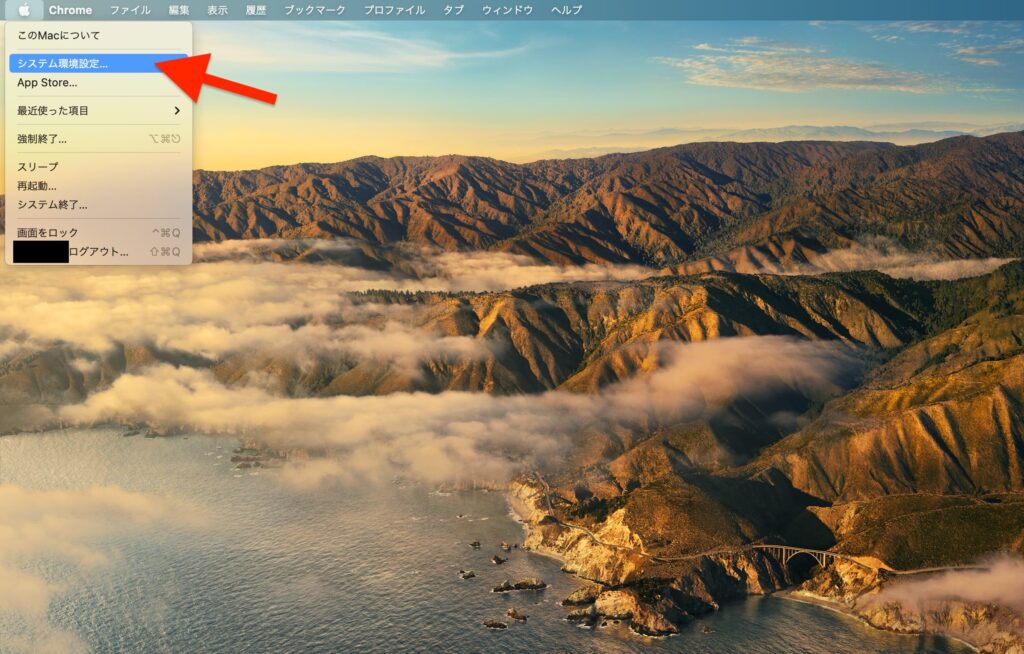
②キーボードを選択する
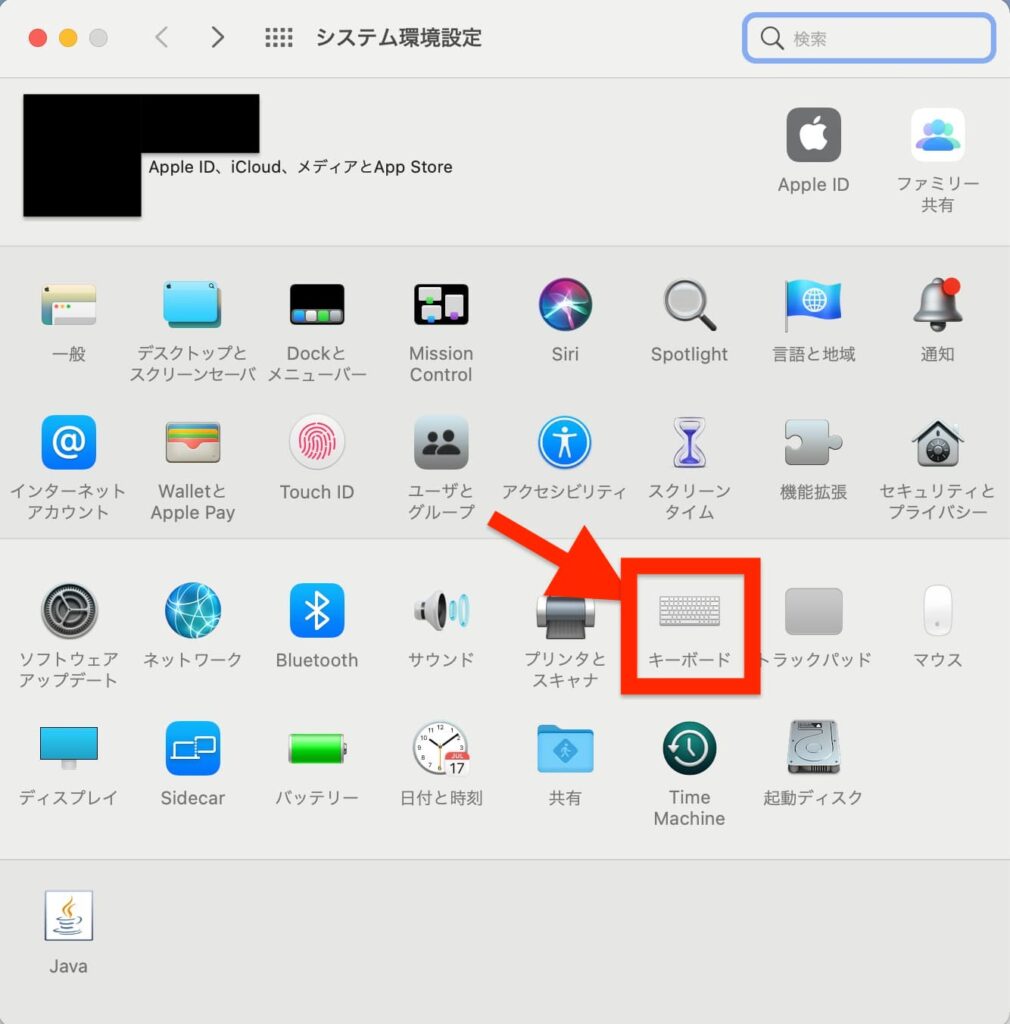
③「ショートカット」タブを開き、左側の列の「キーボード」を選ぶ
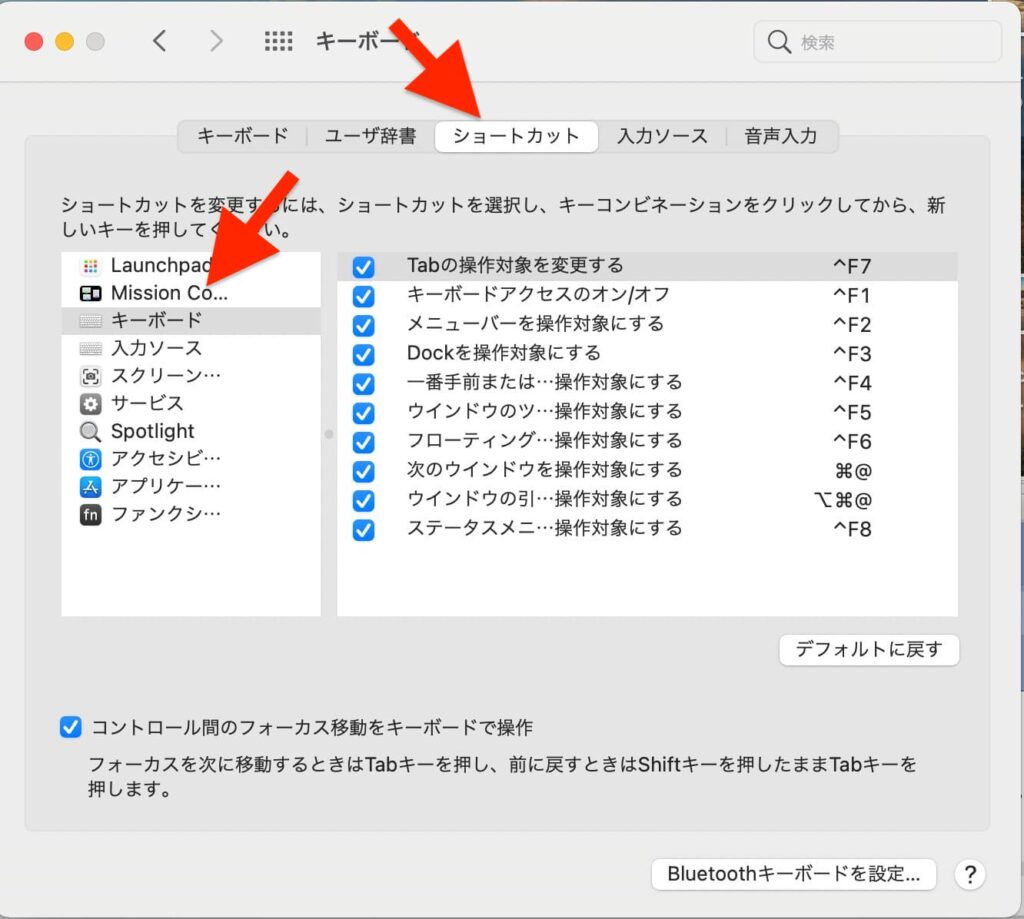
④右側の列の「次のウインドウを操作対象にする」の右側に現在のショートカットキーが表示されているので、そこをダブルクリックします。
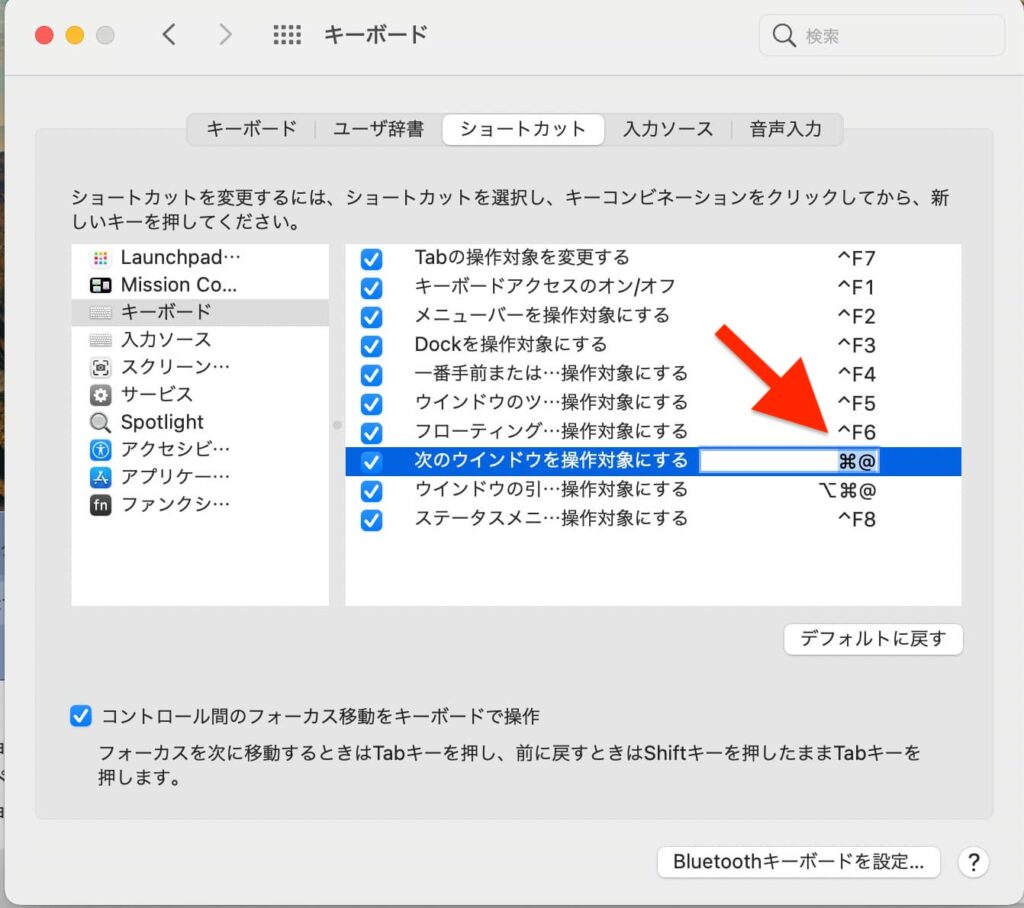
⑤好きなショートカットキー(おすすめは『command + `』)を入力して、「return」を押して確定します。
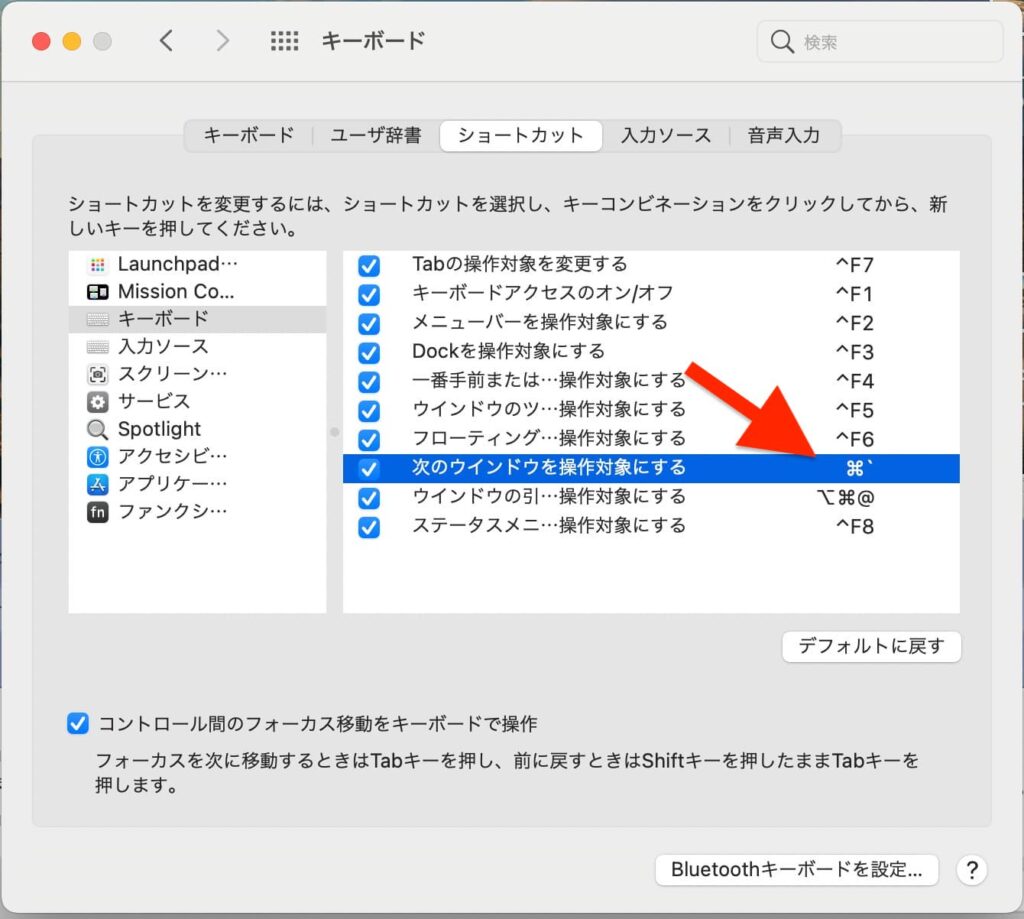
以上で、ショートカットキーを変更することが出来ます。
もし、デフォルトのショートカットに戻したい場合は、下にある「デフォルトに戻す」ボタンで戻すことも出来ます。
他のショートカットも同じ手順で変更することができるので、頻繁に使用するショートカットでデフォルトが使いにくいものがあれば、変更してみると作業効率があがるかもしれませんよ!









コメント